In questa guida viene illustrato come installare Windows 7 da penna USB. Perché installare il nuovo sistema operativo da penna USB?
- Nel caso in cui vogliate installare Windows 7 su un Netbook senza lettore CD/DVD.
- Se il vostro PC non legge i DVD.
- Se non volete sprecare un DVD.
Cosa vi serve:
- Una penna USB da almeno 4GB.
- La .ISO di Windows 7, a 32 o a 64 Bit in base a quella più adatta al vostro computer.
- Un programma per estrarre l' .ISO di Windows 7: ad esempio 7Zip o WinRAR.
Procedimento
Dopo aver collegato la penna USB al vostro PC cliccate su Start e nel box di ricerca digitate CMD: apparirà un collegamento sul quale dovrete cliccare col tasto destro per poi scegliere Esegui come amministratore.
Si aprirà la finestra nera del Prompt dei Comandi (CMD): digitate diskparte premete Invio; successivamente digitate list disk e premete nuovamenteInvio. Annotate il numero del dispositivo corrispondente alla vostra penna USB (Nel nostro caso è Disk 1, ma a voi potrebbe essere diverso!).
Quindi digitate i seguenti comandi, uno alla volta, ricordandovi di premere Invio prima di digitare il successivo.
- select disk 1
- clean
- create partition primary
- select partition 1
- active
- format fs=ntfs
- assign
- exit
A questo punto la penna USB è pronta per essere caricata con i file di installazione di Windows 7: come ultima operazione estraete l' .ISO all' interno del pendrive con 7Zip, WinRAR o simili.
Note
Per installare Windows 7 utilizzando questo metodo dovrete inserire la penna USB nel PC spento, accenderlo ed entrare nel BIOS dal quale dovrete impostare il BOOT, appunto, da penna USB.
Attenzione: è probabile che al primo riavvio durante l' installazione venga riavviato il PC da penna USB e che l' installazione inizi di nuovo. Per risolvere il problema basta reimpostare l' ordine di BOOT delle varie memorie dal BIOS o, in alternativa, rimuovere la penna USB.
Esistono anche varie utility che permettono la preparazione delle penne USB in automatico, ma in alcuni casi potrebbero non funzionare. Una di queste è stata recensita in questo post.
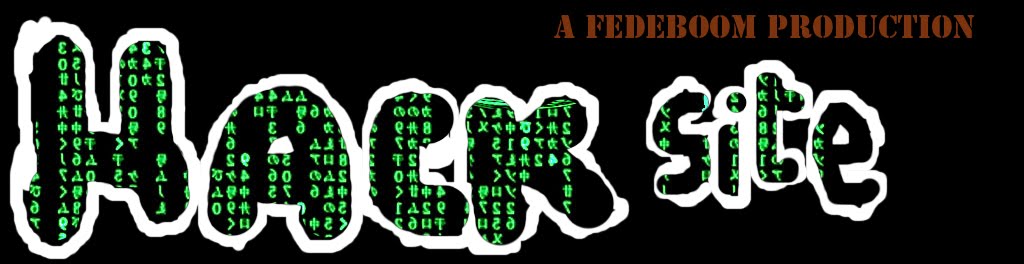
Nessun commento:
Posta un commento